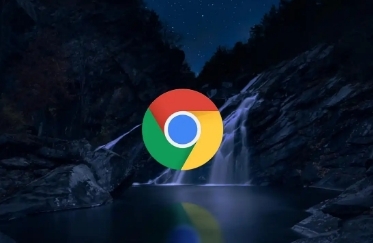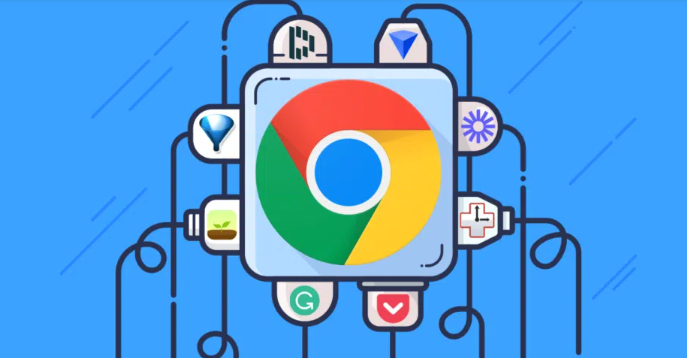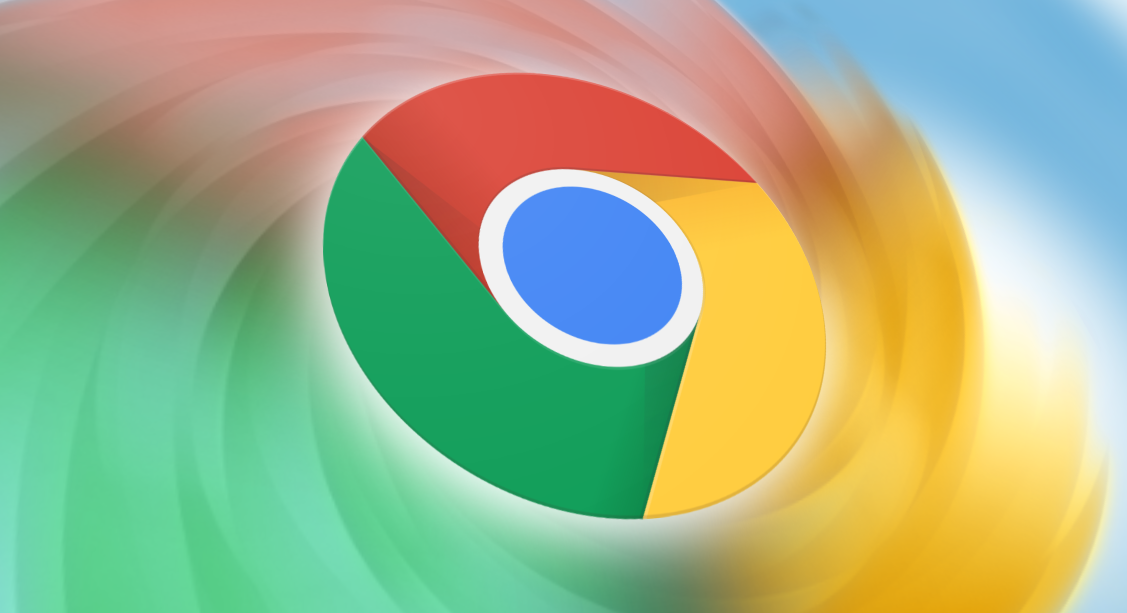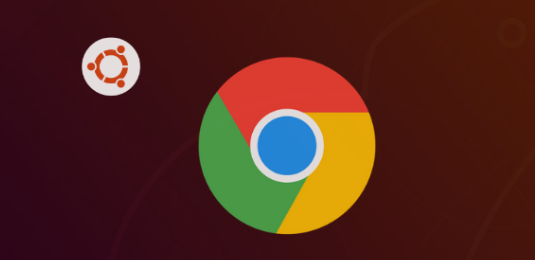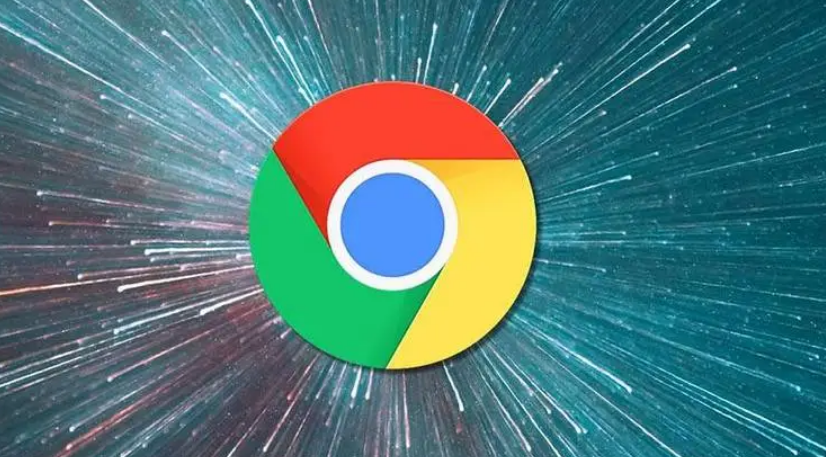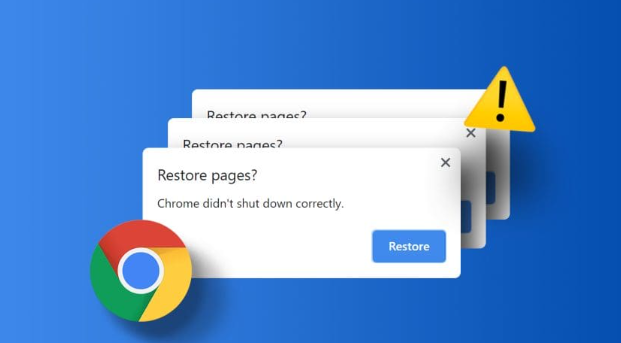教程详情
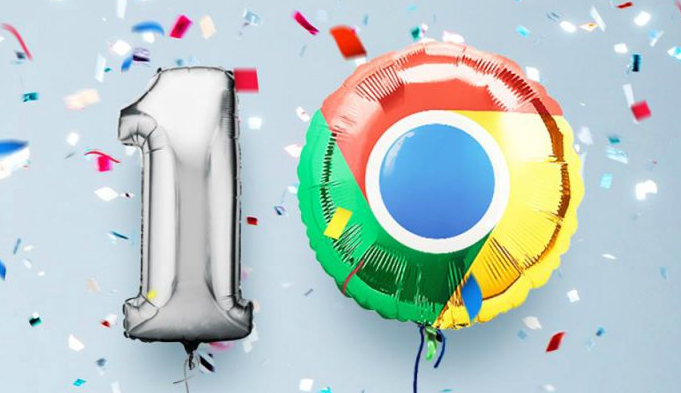
1. 下载与安装
- 访问官网:在浏览器地址栏输入`https://www.google.cn/chrome/`,点击“下载Chrome”按钮,选择对应操作系统的版本(如Windows 64位)。
- 运行安装包:双击下载的安装文件,按照提示点击“接受并安装”,可勾选“创建桌面快捷方式”以便快速访问。
- 完成安装:点击“启动Chrome”按钮,首次打开浏览器。
2. 初始设置与同步
- 登录Google账号:首次启动时,浏览器会提示登录Google账号,登录后可同步书签、历史记录等数据。若无需同步,可跳过此步骤。
- 恢复备份:若之前使用过Chrome,可在设置中选择“从本地备份恢复”,导入书签、密码等数据。
3. 基础功能配置
- 设置主页与启动页:点击右上角三点图标→“设置”→“外观”,勾选“显示主页”,输入网址(如`https://www.baidu.com/`),或选择“继续浏览上次打开的页面”。
- 调整默认搜索引擎:在“搜索引擎”选项中,选择“百度”或其他引擎,确保地址栏搜索符合使用习惯。
- 启用书签栏:在“外观”设置中勾选“显示书签栏”,方便快速访问常用网站。
4. 隐私与安全设置
- 清除浏览数据:按`Ctrl+Shift+Del`(Windows)或`Command+Shift+Del`(Mac),选择“全部时间”,勾选“缓存图像和文件”“Cookie及其他数据”,点击“清除”以删除安装前的残留记录。
- 禁用自动填充:进入“自动填充”设置,关闭“启用自动填充功能”,避免敏感信息被记录。
5. 扩展与插件管理
- 访问应用商店:点击“扩展程序”图标(或前往`chrome://extensions/`),搜索所需插件(如广告拦截、笔记工具),点击“添加至Chrome”安装。
- 禁用默认扩展:部分安装包可能包含推广插件,可在扩展页面手动禁用或卸载。
6. 性能优化
- 开启硬件加速:进入“设置”→“系统”,勾选“使用硬件加速模式”,提升视频播放和网页渲染速度。
- 限制标签页资源:右键点击非必要标签页,选择“冻结标签页”(需安装扩展),减少内存占用。